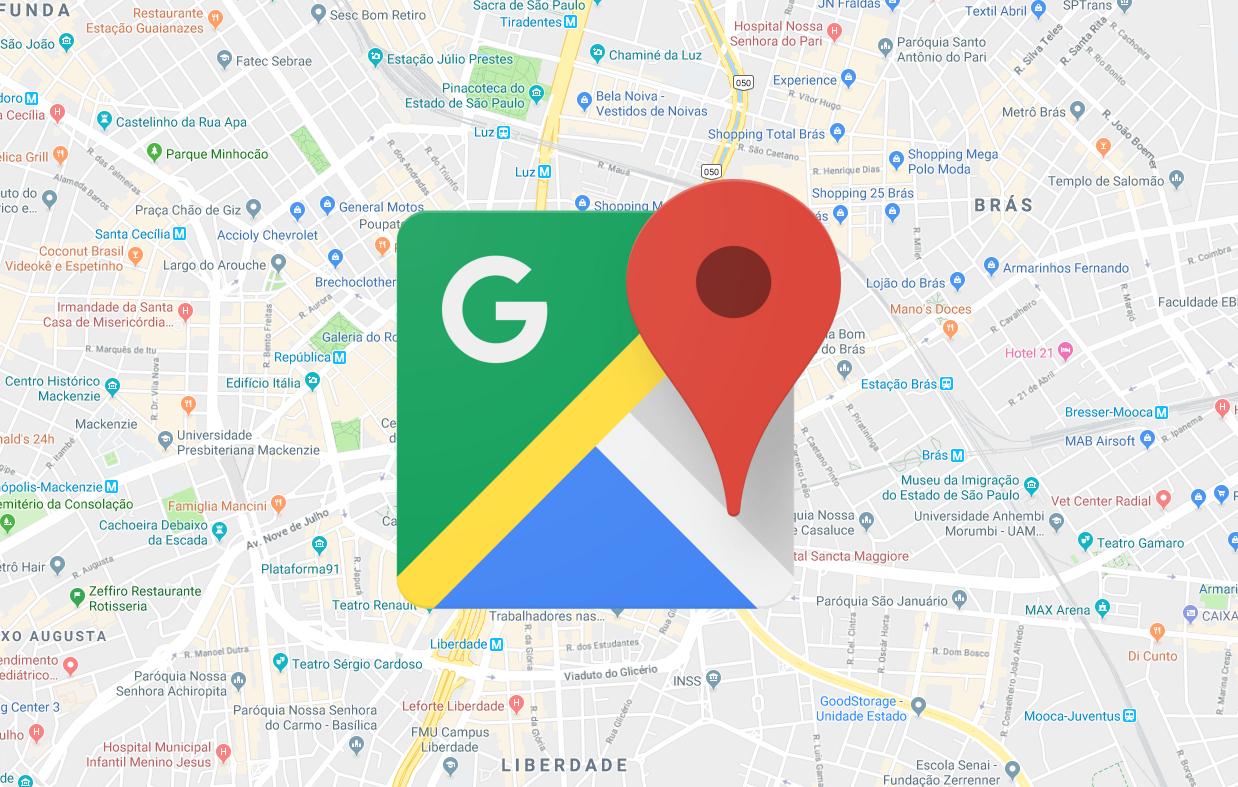Alguns recursos dos smartphones são tão úteis que é difícil imaginar como nós um dia fomos capazes de viver sem eles. Um deles é a possibilidde de se localizar e ter acesso a mapas de sua região, que ainda por cima conseguem lhe mostrar a rota mais adequada para chegar até onde você deseja ir.
O Google Maps é o aplicativo de mapas mais popular de todos, em parte graças à sua enorme abrangência: poucas cidades e ruas ainda não estão nele. Mas mesmo com sua imensa popularidade, ainda são relativamente poucos usuários que conseguem aproveitar ao máximo todos os recursos que o aplicativo pode oferecer. Isso é uma pena, já que ele pode ser providencial caso você esteja perdido ou em uma viagem.
Por esse motivos, elencamos abaixo nove dicas para usar o Google Maps da melhor maneira possível. Quer você use ele apenas para encontrar a casa do amigo para quem você vai dar carona, quer ele seja o seu companheiro inseparável de viagens, a lista a seguir provavelmente tem algum recurso que você ainda não conhecia. Confira:
-> Saiba tudo sobre o Google Maps: história, principais recursos e mais!
Maps: use os mapas offline para economizar dados

Pode ser útil conseguir acessar os mapas de determinadas regiões sem precisar de uma conexão com a internet. Felizmente, o Maps permite que você faça isso e escolha regiões para deixar disponível em seu dispositivo.
Para baixar um mapa, abra o aplicativo, encontre o menu lateral (clicando no ícone de três linhas horizontais no canto superior esquerdo da tela) e clique na opção “Áreas off-line”. Isso abrirá uma nova tela. Nela, clique no ícone de “+” azul no canto inferior direito da tela para escolher qual área baixar. Você pode escolher a região movendo o mapa, ou ainda dar zoom para dentro ou para fora para determinar o tamanho da área. O aplicativo começará então a realizar o download da área – algo que você só deve fazer em uma rede Wi-Fi para não acabar com o seu plano de dados.
Os mapas salvos dessa forma são renovados a cada 30 dias por meio de redes Wi-Fi. Caso o usuário fique mais de 30 dias sem usá-los, o aplicativo sugerirá que ele renove a área ou a apague para economizar espaço. Esse recurso é especialmente útil caso você viaje para outro país e não tenha plano de dados móveis. Quando tiver acesso a uma rede Wi-Fi, aproveite para baixar o mapa da região onde você ficará hospedado.
Explore estabelecimentos próximos ao seu local

Além de ajudar a chegar a locais que você já conhece, o Maps também pode te ajudar a descobrir novos locais, como lojas e restaurantes, perto de onde você está. Para fazer isso, basta abrir o aplicativo, localizar o menu lateral (clicando no ícone de três linhas horizontais no canto superior esquerdo da tela) e selecionar a opção “Explorar”.
Isso trará um menu com diversas classificações de estabelecimento. É possível navegar entre categorias como “Para Almoçar” e “bebidas” deslizando para a esquerda e para direita, e cada categoria oferece ainda subcategorias, como “para ir com crianças” e “para gastar pouco”. Os locais mostrados são escolhidos com base em sua localização e os dados que o Google já tem de você, o que ajuda o aplicativo a oferecer algo não muito longe e adequado ao seu gosto.
Fique ligado no transporte público
O Google Maps é ótimo para saber a melhor rota de transporte público para chegar ao seu destino, mas ele faz muito mais do que isso para ajudar quem andar de ônibus, metrô e trem pelas cidades do mundo. Com o aplicativo, você consegue saber onde é o ponto de ônibus mas próximo, assim como saber exatamente quando você tem que descer do coletivo.

- Encontre pontos de ônibus: ao abrir o Google Maps para celular, toque no botão azul “Rotas” que aparece no canto direito da tela. Depois, selecione o ícone de ônibus para encontrar uma relação de pontos próximos e quais linhas passam neles. Toque em qualquer ponto para o aplicativo exibir em um mapa onde ele fica exatamente.
- Seja avisado na hora de descer: Faça uma busca por uma rota de transporte público – seja ônibus, trem ou metrô e toque em “Iniciar”. A partir daí, o Maps vai exibir todas as orientações necessárias para você chegar ao local para pegar ônibus ou metrô, assim como ele também vai te avisar qual é a hora de descer – é bastante prático usar esse recurso quando vamos para uma região desconhecida da cidade.
Escolha o melhor caminho de bicicleta
Se você se desloca de bicicleta, esse recurso é particularmente interessante. Você pode colocar no aplicativo a rota que você pretende seguir, e o Maps, selecionará a melhor rota para você e para sua bicicleta.

Além de levar em conta a estrutura cicloviária da cidade (algo que o Google consegue graças a parcerias com as prefeituras), o aplicativo também escolhe o caminho com menos subidas e descidas. Às vezes, esse caminho pode nem ser o mais direto entre os dois pontos, mas ele pretende ser o mais seguro e agradável para quem está pedalando.
Faça reserva em hotéis
Vai viajar? O Google Maps pode ajudar na hora de escolher onde ficar. Para conhecer hotéis e até mesmo reservar quartos, o Maps conta com uma ferramenta interna para ajudar seus usuários.

Digite o nome da cidade ou bairro que você pretende ficar + hotel. O Maps vai exibir um mapa com diversas opções de quartos vagos na região, com o preço médio e tudo mais. Ainda é possível fazer uma reserva usando serviços como Booking, Decolar ou Kayak.
Veja o mapa interno dos locais
O Google Maps não funciona apenas para navegar por ruas da cidade. Alguns locais fechados também estão mapeados pelo aplicativo. No Maracanâ, por exemplo, é possível visualizar a divisão das arquibancadas, o que pode ser bastante útil na hora de escolher onde comprar o ingresso.

Para isso, basta localizar o estádio no aplicativo e dar zoom até que essas informações comecem a aparecer. O plano da empresa é estender esse recurso a outros estabelecimentos de grande porte, como parques e shoppings.
Visite pontos turísticos

Pode não ser muito consolo para quem não tem dinheiro para viajar, mas diversos locais turísticos famosos já podem ser explorados no Maps, por meio do Google Street View. Para fazer isso, basta localizar o ponto turístico no mapa e selecioná-lo. Se ele estiver disponível no Street View, um ícone aparecerá no canto inferior esquerdo da tela. Clique nele para explorar o local.
Crie trajetos com múltiplos pontos
Um recurso mais recentemente acrescentado ao Maps é a possibilidade de fazer percursos que incluam diversas paradas. Você pode pedir para o aplicativo lhe indicar o melhor caminho do ponto A até B, e depois de B até C, sem precisar mudar a rota novamente.

Isso é especialmente útil caso você vá dar carona para mais de um amigo e depois voltar para casa, ou caso esteja planejando o melhor caminho para visitar diversos pontos turísticos de uma cidade no mesmo dia.
Para fazer isso, basta criar uma rota até o primeiro local, e em seguida clicar nos três pontinhos da barra azul de navegação que aparece na pare superor da tela. Isso abrirá um menu que contém a opção “Adicionar parada”, e que permite que você acrescente um novo destino.
Ajude a melhorar o mapa da sua região
Algo que poucas pessoas sabem é que qualquer um consegue acrescentar um local no Google Maps. caso você perceba que o seu restaurante favorito ou um monumento importante da sua cidade não esteja nele. Você pode colocá-lo.
Para fazer isso, encontre no mapa o local exato dele e aperte e segure sobre o local até que um alfinete apareça lá. Em seguida, puxe para cima na tela do smartphone para subir o menu que aparece na parte inferior da tela, e clique em “adicionar um lugar ausente”.

O aplicativo então lhe pedirá para dar o nome do lugar, falar que tipo de estabelecimento ele é e até tirar fotos para que outros usuários tenham como referência. Todas essas coisas contam pontos para subir o seu nível no Google Local Guides, um programa da empresa que oferece recompensas (como mais espaço no Drive) para usuários assíduos.